ultimail AUT 2D Barcode / Betriebsanleitung - Francotyp Postalia
ultimail AUT 2D Barcode / Betriebsanleitung - Francotyp Postalia
ultimail AUT 2D Barcode / Betriebsanleitung - Francotyp Postalia
Erfolgreiche ePaper selbst erstellen
Machen Sie aus Ihren PDF Publikationen ein blätterbares Flipbook mit unserer einzigartigen Google optimierten e-Paper Software.
4<br />
<strong>Betriebsanleitung</strong> <strong>ultimail</strong> <strong>2D</strong> <strong>Barcode</strong><br />
7 Sonderfunktionen ______________________________________________54<br />
7.1 <strong>Barcode</strong> für Zusatzleistungen (BZL) __________________________54<br />
7.1.1 Neue Identnummern (Einschreibnummern) laden _______________55<br />
7.1.2 Identnummern-Informationen anzeigen _______________________55<br />
7.1.3 <strong>Barcode</strong>-Druck für Zusatzleistungen ein- / ausschalten ___________56<br />
7.1.4 Frankieren mit <strong>Barcode</strong>-Druck für Zusatzleistungen ______________58<br />
7.1.5 Liste der frankierten Zusatzleistungen anzeigen / drucken _________59<br />
7.1.6 Belege der frankierten Zusatzleistungen drucken ________________60<br />
7.1.7 Liste der frankierten Briefzusatzleistungen löschen ______________61<br />
7.2 Mit Vorwahlzähler arbeiten _________________________________62<br />
7.3 Eingangspost stempeln ____________________________________64<br />
7.4 Briefe nur schließen (optional) ________________________________65<br />
7.5 KARAT-Modus __________________________________________66<br />
7.5.1 Personalcomputer an die <strong>ultimail</strong> anschließen __________________66<br />
7.5.2 KARAT-Modus ein- / ausschalten ____________________________68<br />
7.5.3 Im KARAT-Modus frankieren _______________________________69<br />
7.6 Differenzwiegen (optional) ___________________________________72<br />
7.7 Einen externen Portorechner nutzen _________________________76<br />
7.7.1 Portorechner an die <strong>ultimail</strong> anschließen ______________________76<br />
7.7.2 Die <strong>ultimail</strong> mit einem externen Portorechner nutzen _____________77<br />
8 Register ______________________________________________________78<br />
9 Porto laden – TELEPORTO _______________________________________79<br />
10 Kostenstellenverwaltung ________________________________________82<br />
10.1 Neue Kostenstelle einrichten _______________________________82<br />
10.2 Einstellungen für vorhandene Kostenstellen ändern _____________85<br />
10.2.1 Standardeinstellung für Werbemotiv und Zusatztext ändern _______85<br />
10.2.2 TELEPORTO-Zugang freigeben / sperren _____________________88<br />
10.2.3 Budgets ändern und Guthaben zuteilen _______________________89<br />
10.2.4 Namen ändern __________________________________________91<br />
10.3 USER card(s) für eine Kostenstelle erzeugen / sperren ___________92<br />
10.4 „Zugangskarte erforderlich?“ ein- / ausschalten _________________94<br />
10.5 Kostenstelleninformationen anzeigen und drucken ______________95<br />
10.6 Kostenstellenzähler Null setzen _____________________________97<br />
10.6.1 Eine Kostenstelle Null setzen _______________________________97<br />
10.6.2 Alle Kostenstellen Null setzen _______________________________97<br />
10.7 Kostenstellen löschen _____________________________________98<br />
10.7.1 Eine Kostenstelle löschen __________________________________98<br />
10.7.2 Alle Kostenstellen löschen _________________________________98


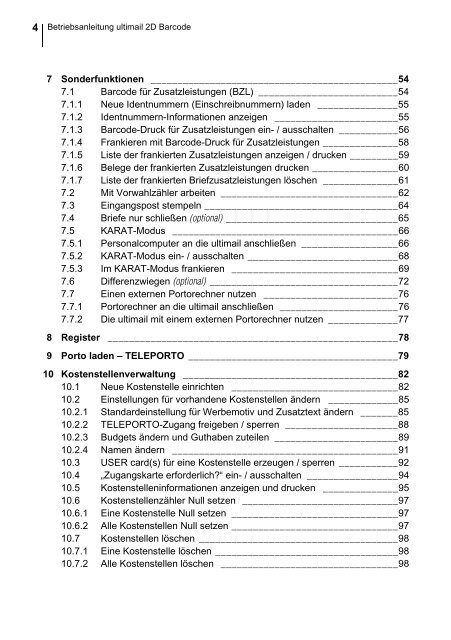
![[mymail / AUT 2D] - Betriebsanleitung - Francotyp Postalia](https://img.yumpu.com/22376670/1/184x260/mymail-aut-2d-betriebsanleitung-francotyp-postalia.jpg?quality=85)